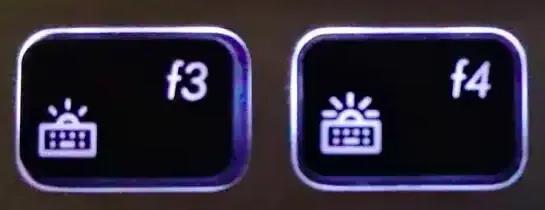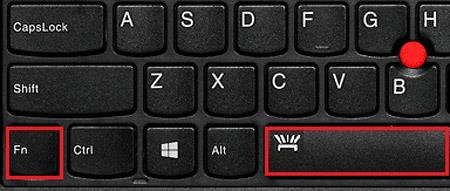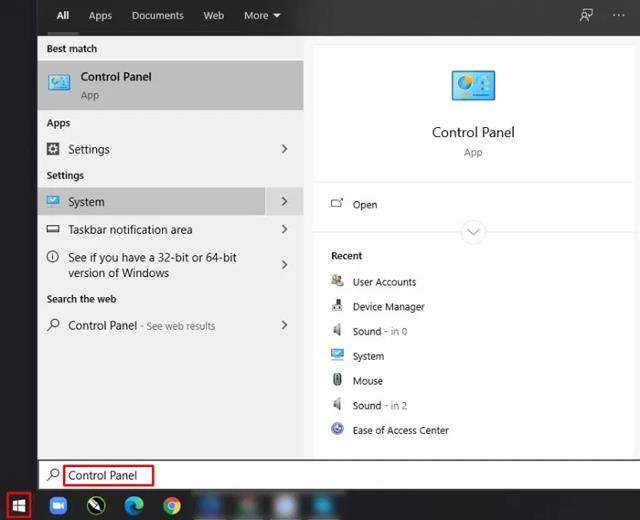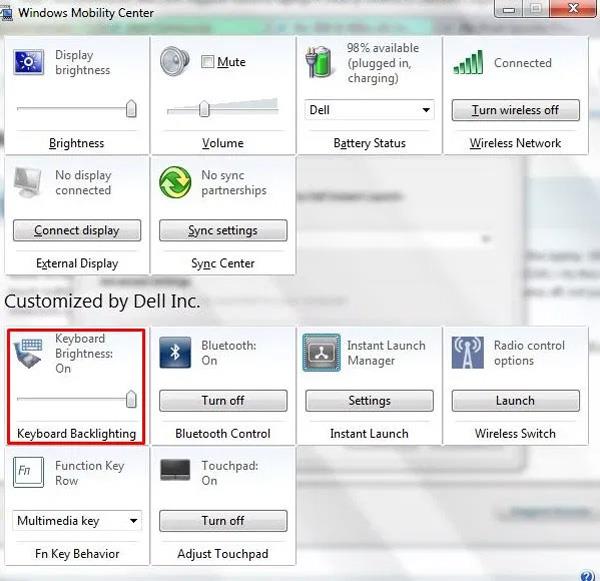Lenovo-Laptops verfügen über eine Lichtfunktion, mit der Sie sie auch bei schlechten Lichtverhältnissen und nachts problemlos verwenden können. Erfahren Sie, wie Sie mit Quantrimang die Tastaturbeleuchtung von Lenovo-Geräten einschalten.
Inhaltsverzeichnis des Artikels
Liste der Lenovo-Laptops mit Tastaturbeleuchtung
Lenovo rüstet Tastaturbeleuchtungen hauptsächlich für Produkte im High-End- und Mittelklassesegment wie Gaming , Ideapad , Thinkbook , Thinkpad und Yoga aus.

Die Anordnung der Tastaturbeleuchtungen von Lenovo erleichtert Benutzern die Verwendung in Umgebungen mit wenig Licht und nachts.
Wie erkennt man, ob ein Lenovo-Laptop über eine Tastaturbeleuchtung verfügt oder nicht?
Sie können anhand der Tasten F1 bis F12 oder der Leertaste überprüfen, ob Ihr Laptop mit einer Tastaturbeleuchtung ausgestattet ist. Wenn Sie sehen, dass die oben genannten Tasten ein Lichtsymbol haben , bedeutet dies, dass Ihr Laptop über eine Tastaturbeleuchtung verfügt. Im Gegenteil, Ihr Computer ist nicht mit einer Tastaturbeleuchtung ausgestattet.

Darüber hinaus können Sie beim Kauf des Geräts auch in der Bedienungsanleitung nachsehen, ob dort ein Abschnitt mit Anweisungen zum Einschalten der LED-Taste der Tastatur enthalten ist .
Anleitung zum Einschalten der Lenovo Laptop-Tastaturbeleuchtung
Es gibt drei Möglichkeiten, Ihnen beim Einschalten der Lenovo Laptop-Tastatur zu helfen.
Schalten Sie die Beleuchtung der Lenovo Laptop-Tastatur mit der physischen Taste ein
Schauen Sie sich die Tastenfolge F1 bis F12 auf Ihrem Laptop an. Wenn ein Tastaturbeleuchtungssymbol vorhanden ist, klicken Sie einfach darauf, damit die Tastatur aufleuchtet.
Normalerweise befinden sich die physischen Tasten mit dem Tastaturbeleuchtungssymbol auf den Tasten F3 und F4 von Lenovo-Laptops. Sie können die Helligkeit der Tastaturbeleuchtung anpassen, indem Sie F3 (Helligkeit verringern) oder F4 (Helligkeit erhöhen) drücken.
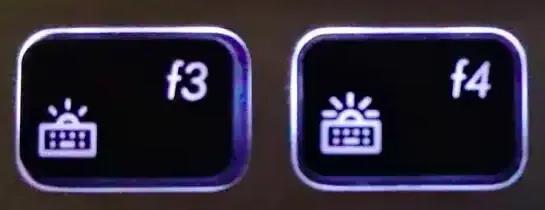
Hinweis: Abhängig vom Design jedes Lenovo-Modells weisen auch die physischen Tasten zum Anpassen der Tastaturbeleuchtung gewisse Unterschiede auf. Daher sollten Sie Ihr Gerät beobachten, um die richtige Taste für die Tastaturbeleuchtung zu finden.

Schalten Sie die Beleuchtung der Lenovo Laptop-Tastatur mit einer Tastenkombination ein
Die nächste Möglichkeit, die Tastaturbeleuchtung einzuschalten, besteht darin, die Tastaturkombination zu drücken. Falls Ihr Computer nicht über das Lichtsymbol in der Tastenfolge F1-F12 verfügt , können Sie die Tastaturbeleuchtung einschalten, indem Sie die Tastenkombination Fn + Leertaste drücken.
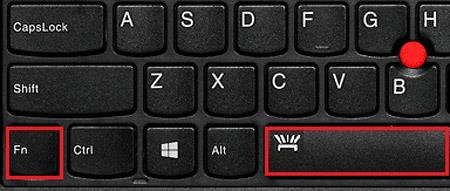
Dies wird Ihnen helfen, die Beleuchtung der Laptop-Tastatur schnell einzuschalten.
Schalten Sie die Tastaturbeleuchtung des Lenovo Laptops über die Systemsteuerung ein
Falls Sie die beiden oben genannten Methoden ausprobiert haben und die Tastaturbeleuchtung immer noch nicht aufleuchtet, versuchen Sie, sie über die Systemsteuerung zu installieren .
- Öffnen Sie die Systemsteuerung über das Suchmenü in der Taskleiste .
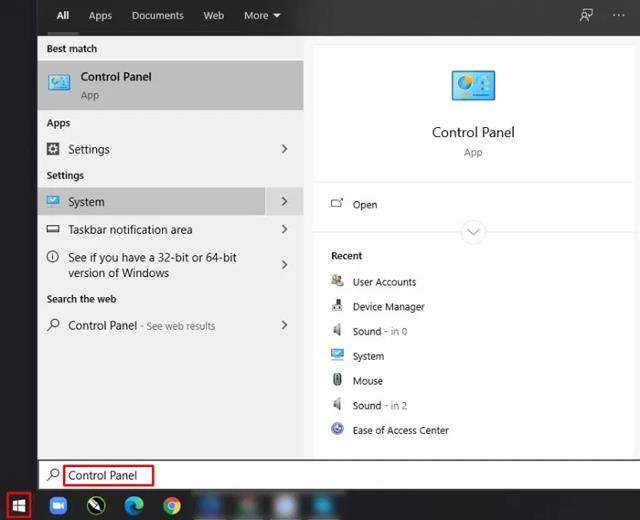
- Es erscheint ein neues Fenster, klicken Sie auf Hardware und Sound.

- Wählen Sie als Nächstes das Windows-Mobilitätscenter aus.
- Klicken Sie im Windows-Mobilitätscenter- Fenster auf Tastatur-Hintergrundbeleuchtung.
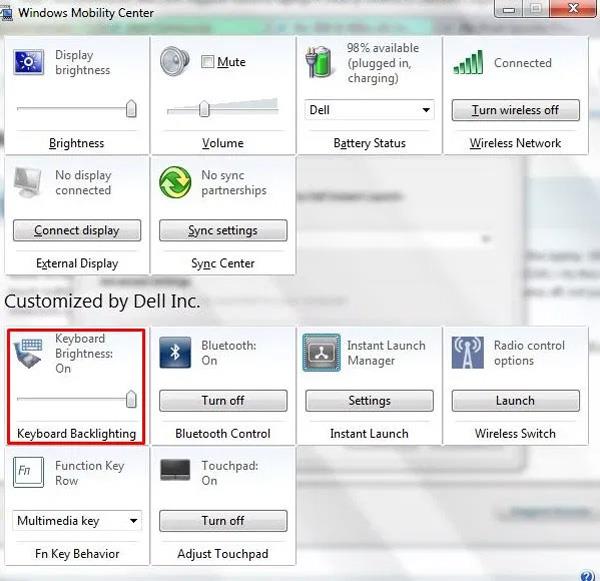
- Bei „Tastatur-Hintergrundbeleuchtung“ müssen Sie „ Ein“ einstellen, wenn Sie die Tastaturbeleuchtung einschalten möchten, oder „ Aus“ , wenn Sie sie ausschalten möchten. Sie können die Tastaturhelligkeit auch anpassen, indem Sie „Hell“ oder „Gedimmt“ auswählen.

- Wählen Sie abschließend OK, um die Installation abzuschließen.
Oben finden Sie den gesamten Inhalt der Anleitung zum Einschalten der Lenovo Laptop-Tastaturbeleuchtung, die Quantrimang Ihnen vorstellen möchte. Wir hoffen, dass Ihnen dieser Artikel das Einschalten der Tastaturbeleuchtung während der Verwendung erleichtert.